英文版見:http://dflying.dflying.Net/1/archive/100_building_a_real_time_progressbar_using_ASPnet_atlas.Html
當後台在進行某些長時間的操作時,如果能在頁面上提供一個顯示真實進度的進度條,而不是讓用戶不知情的等待或是從前的那些簡單的估計,將是一個非常難得的出彩之處。現在使用ASP.Net Atlas完全有可能做到這些。這篇文章將討論如何完成這一功能並介紹一些有關Atlas客戶端控件開發的基本概念。您同時可以在這裡下載示例程序以及源文件。
實現網頁上的進度條想法其實很簡單:編寫一個客戶端的Atlas控件,每隔一段時間請求一次服務器,並使用返回的當前進度數據更新進度條的顯示。在這個示例中,將有四個部分的代碼組成:
一個需要較長時間才能完成的Web Service
一個用來查詢上述Web Service進度的Web Service
客戶端Atlas進度條(ProgressBar)控件,負責維護客戶端邏輯並輸出可視化UI。這也是本示例中最重要的一個組件,在將來可被重用於其他頁面或程序的開發
包含上述Web Service以及控件的ASP.Net測試頁面
下面我們一步一步地來實現以上四個步驟:
需要較長時間完成的Web Service
在實際的程序中,一個需要較長時間完成的Web Service可能有如下聲明:
1[WebMethod]
2public void TimeConsumingTask()
3{
4 ConnectToDataBase();
5 GetSomeValueFromDataBase();
6 CopySomeFilesFromDisk();
7 GetARemoteFile();
8}
這樣我們就可以插入一些輔助方法來確定當前進度完成情況,setProgress(int)用來設定當前的進度完成百分比:
1[WebMethod]
2public void TimeConsumingTask()
3{
4 setProgress(0);
5 ConnectToDataBase();
6 setProgress(10);
7 GetSomeValueFromDataBase();
8 setProgress(40);
9 CopySomeFilesFromDisk();
10 setProgress(50);
11 GetARemoteFile();
12 setProgress(100);
13}
在本示例中,我們僅僅使用Cache來儲存進度完成信息並利用Thread.Sleep()方法模擬操作的延遲:
1[WebMethod]
2public int StartTimeConsumingTask()
3{
4 string processKey = this.Context.Request.UserHostAddress;
5 string threadLockKey = "thread" + this.Context.Request.UserHostAddress;
6 object threadLock = this.Context.Cache[threadLockKey];
7 if (threadLock == null)
8 {
9 threadLock = new object();
10 this.Context.Cache[threadLockKey] = threadLock;
11 }
12
13 // Only allow 1 running task per user.
14 if (!Monitor.TryEnter(threadLock, 0))
15 return -1;
16
17 DateTime startTime = DateTime.Now;
18
19 // Simulate a time-consuming task.
20 for (int i = 1; i <= 100; i++)
21 {
22 // Update the progress for this task.
23 this.Context.Cache[processKey] = i;
24 Thread.Sleep(70);
25 }
26
27 Monitor.Exit(threadLock);
28
29 return (DateTime.Now - startTime).Seconds;
3
0}
31
查詢進度的Web Service
很容易實現,只需從Cache中取得進度信息:
1[WebMethod]
2public int GetProgress()
3{
4 string processKey = this.Context.Request.UserHostAddress;
5 object progress = this.Context.Cache[processKey];
6 if (progress != null)
7 {
8 return (int)progress;
9 }
10
11 return 0;
12}
客戶端進度條(ProgressBar)控件
第一步:從Sys.UI.Control繼承
ProgressBar控件應該繼承自Atlas的控件基類Sys.UI.Control,並且聲明為密封類(sealed class,不能再被繼承)。Sys.UI.Control基類包含了一些所有的控件共有的操作與方法。比如,將自己與某個Html元素關聯起來(也就是所謂的binding)等。同時也要注冊以讓Atlas了解這個新的類型以便今後的聲明及使用,例如,讓Atlas可以取得這個類型的描述等。
1Sys.UI.ProgressBar = function(associatedElement) {
2 Sys.UI.ProgressBar.initializeBase(this, [associatedElement]);
3
4}
5Type.registerSealedClass('Sys.UI.ProgressBar', Sys.UI.Control);
6Sys.TypeDescriptor.addType('script','progressBar', Sys.UI.ProgressBar);
7
第二步:添加私有成員並書寫相應的Setter/Getter
下面需要添加一些屬性用來設定我們的控件。在這個例子中,我們需要三個屬性:
Interval. 每次重新查詢進度並更新進度條的間隔時間。單位:毫秒
Service Url. Web Service文件的路徑。
Service Method. 取得進度信息的方法名。
這些屬性應該嚴格遵守Atlas的命名規范:Getter應該以'get_'開頭,Setter應該以'set_'開頭並傳入一個參數。還需要在控件的描述方法(descriptor)中添加對於這些屬性的說明。有關描述方法(descriptor)將在第四步中說明。例如,針對Service Method屬性,我們有如下聲明:
1var _serviceMethod;
2
3this.get_serviceMethod = function() {
4 return _serviceMethod;
5}
6
7this.set_serviceMethod = function(value) {
8 _serviceMethod = value;
9}
第三步:使用Timer控件每隔一段時間查詢一次Web Service
Sys.Timer用於每過一段時間調用一個方法(發出一個事件),我們可以定義一個委托來指向這個方法,並在並在每一個時間段內查詢這個Web Service。為了避免浏覽器內存洩露,在控件析構(dispose)的時候應該記得做一些必要的清理。
還有,注意當前一個請求並沒有返回時,不應該發送第二個請求。
1var _timer = new Sys.Timer();
2var _responsePending;
3var _tickHandler;
4var _obj = this;
5
6this.initialize = function() {
7 Sys.UI.ProgressBar.callBaseMethod(this, 'initialize');
8 _tickHandler = Function.createDelegate(this, this._onTimerTick);
9 _timer.tick.add(_tickHandler);
10 this.set_progress(0);
11}
12
13this.dispose = function() {
14 if (_timer) {
15 _timer.tick.remove(_tickHandler);
16 _tickHandler = null;
17 _timer.dispose();
18 }
19 _timer = null;
20 associatedElement = null;
21 _obj = null;
22
23 Sys.UI.ProgressBar.callBaseMethod(this, 'dispose');
24}
25
26this._onTimerTick = function(sender, eventArgs) {
27&nbs
p; if (!_responsePending) {
28 _responsePending = true;
29
30 // Asynchronously call the service method.
31 Sys.Net.ServiceMethod.invoke(_serviceURL, _serviceMethod, null, null, _onMethodComplete);
32 }
33}
34
35function _onMethodComplete(result) {
36 // Update the progress bar.
37 _obj.set_progress(result);
38 _responsePending = false;
39}
第四步:添加控制方法
我們應該可以控制進度條的開始/停止。並且,對於一個Atlas控件,相關的描述方法(descriptor)也是必須的。Atlas會利用它來描述這個類型的信息。
1this.getDescriptor = function() {
2 var td = Sys.UI.ProgressBar.callBaseMethod(this, 'getDescriptor');
3 td.addProperty('interval', Number);
4 td.addProperty('progress', Number);
5 td.addProperty('serviceURL', String);
6 td.addProperty('serviceMethod', String);
7 td.addMethod('start');
8 td.addMethod('stop');
9 return td;
10}
11
12this.start = function() {
13 _timer.set_enabled(true);
14}
15
16this.stop = function() {
17 _timer.set_enabled(false);
18}
OK,目前為止客戶端的控件就完成了。我們把它存為ProgressBar.JS。
ASP.NET Testing Page ASP.Net測試頁面
對於任何的Atlas頁面,我們第一件需要做的事情就是添加一個ScriptManager服務器控件。在這個示例中我們將引用ProgressBar控件,較長時間才能完成的Web Service以及進度查詢Web Service。(這兩個Web Service位於同一個文件中:TaskService.asmx)
1<atlas:ScriptManager ID="ScriptManager1" runat="server" >
2 <Scripts>
3 <atlas:ScriptReference Path="ScriptLibrary/ProgressBar.JS" ScriptName="Custom" />
4 </Scripts>
5 <Services>
6 <atlas:ServiceReference Path="TaskService.asmx" />
7 </Services>
8</atlas:ScriptManager>
接下來是頁面的布局與樣式:
1<style type="text/CSS">
2* {}{
3 font-family: tahoma;
4}
5.progressBarContainer {}{
6 border: 1px solid #000;
7 width: 500px;
8 height: 15px;
9}
10.progressBar {}{
11 background-color: green;
12 height: 15px;
13 width: 0px;
14 font-weight: bold;
15}
16</style>
17
18<div>Task Progress</div>
19<div class="progressBarContainer">
20 <div id="pb" class="progressBar"></div>
21</div>
22<input type="butto
n" id="start" onclick="startTask();return false;" value="Start the Time Consuming Task!" />
23<div id="output" ></div>
最後是一段JavaScript啟動那個較長時間才能完成的Web Service並讓ProgressBar控件開始工作:
截圖和下載
現在所有的事情都搞定了,可以運行了!
頁面初始化:
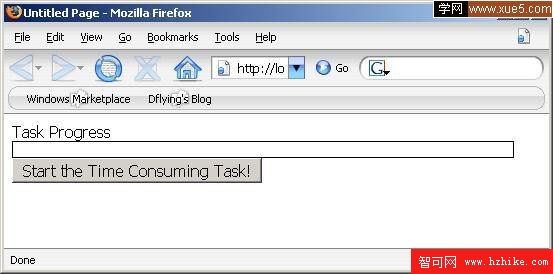
運行中: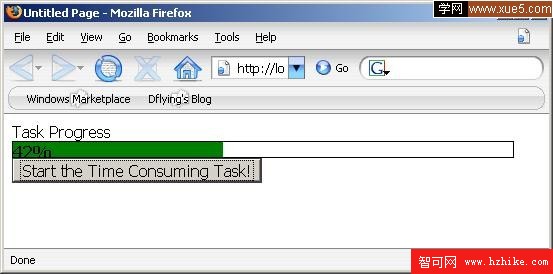
運行完成: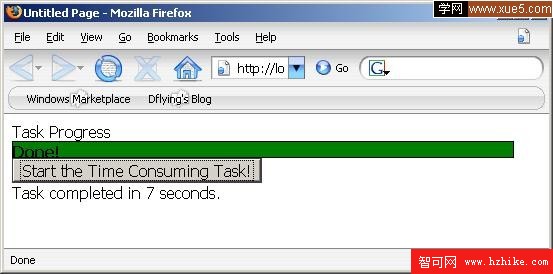
示例程序以及源文件可以在這裡下載。